Configurar Ubuntu Server con EHCP (LAMP, DNS, FTP, Correo)
versión 1.1
1. Introducción
Este tutorial lo ayudará a configurar un servidor web para alojar múltiples dominios. Usaremos EHCP, un panel de control gratuito, para administrar el servidor. El tutorial debería ser fácil de seguir incluso para principiantes y probablemente necesitará alrededor de una hora para tener su servidor en funcionamiento. Necesitará una dirección IP estática única para su servidor. Esto puede estar detrás de su enrutador nat siempre que configure el reenvío de puertos. Deberá saber la dirección IP que desea asignar al servidor, su máscara de subred, la puerta de enlace predeterminada y la IP para el servidor DNS.
Usé Ubuntu Server 8.04, pero esto debería funcionar en cualquier versión de Ubuntu o Debian.
2. Instalar Servidor Ubuntu
Esta página le explica cómo instalar el sistema Ubuntu Server base y OpenSSH. Si ya sabe cómo hacerlo, puede pasar a la página 2.
Inicie su computadora desde el CD de Ubuntu, elija su idioma, luego seleccione "Instalar servidor Ubuntu".
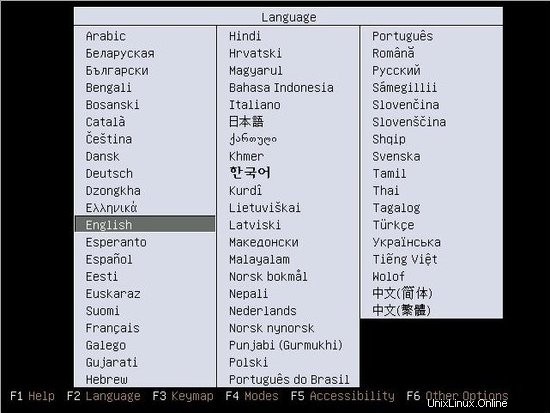
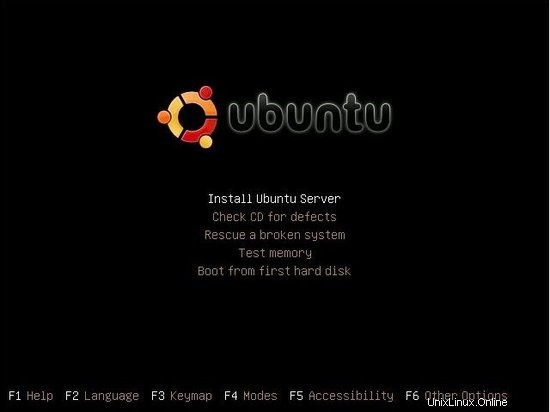
A continuación, deberá responder algunas preguntas sobre su idioma y la distribución del teclado.
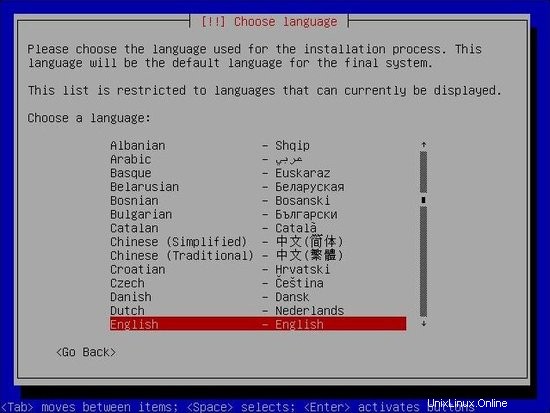
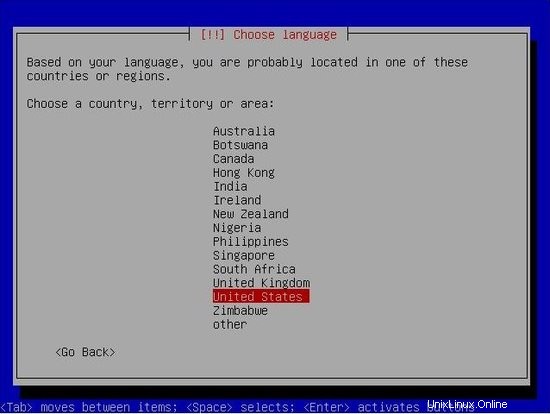
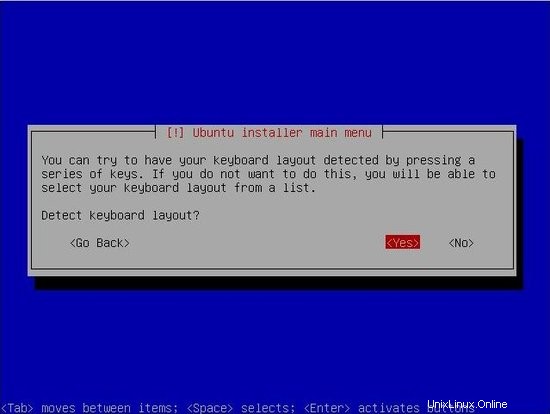
El instalador de Ubuntu intentará adquirir una ip por DHCP; cambiará la dirección IP a una estática más tarde. A continuación, deberá ingresar el nombre de host (puede usar cualquier cosa que desee).
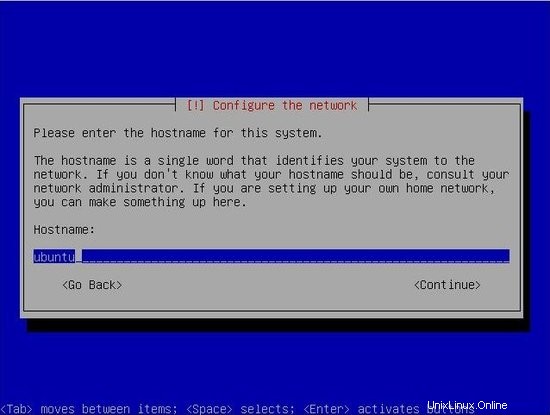
Seleccione su zona horaria:
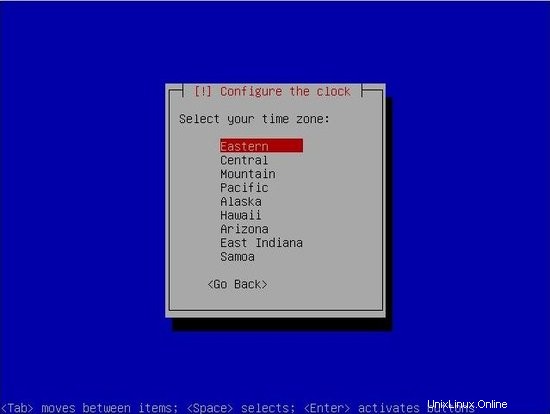
A continuación, particionará el disco. ¡Esto borrará todos los datos en el disco! ¡Tenga cuidado al realizar este paso!
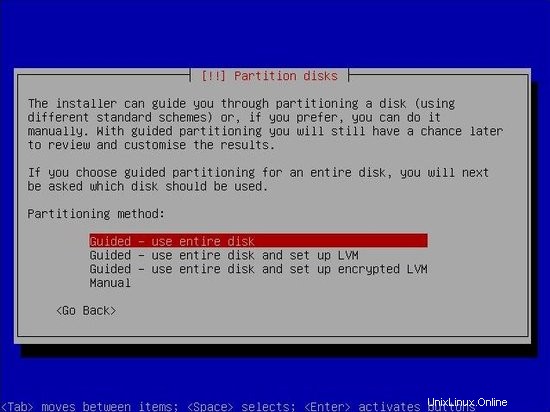
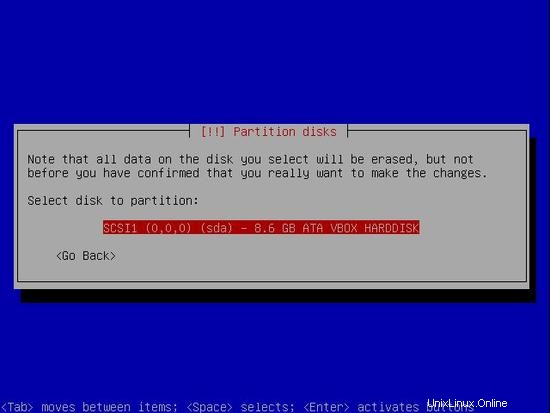
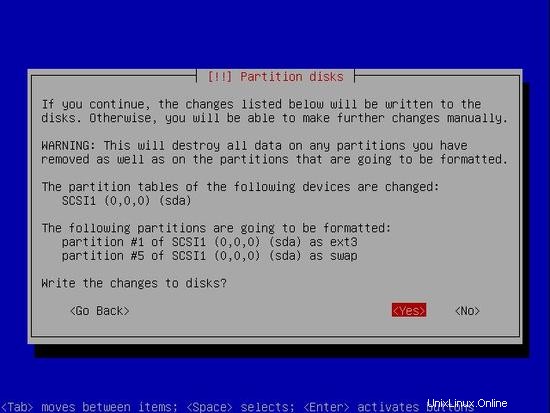
A continuación, deberá esperar a que se instale el sistema base. Puede tardar unos minutos.
Ingrese su nombre deseado, nombre de usuario y contraseña:
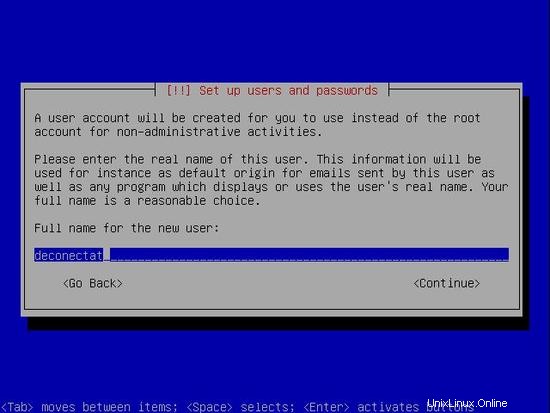
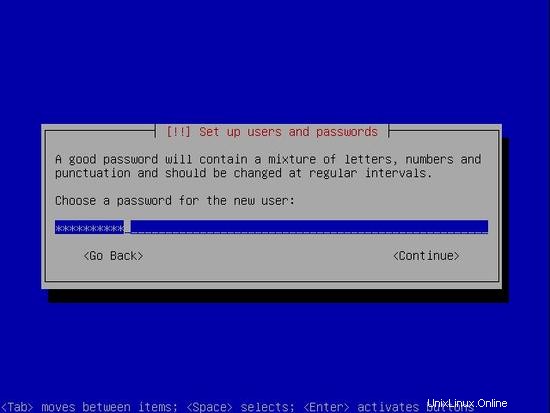
Si te conectas a Internet a través de un servidor proxy, ingresa su dirección aquí:
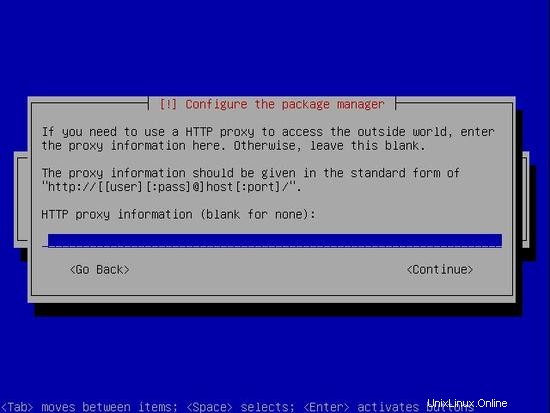
En la pantalla de selección de software, elija solo "Servidor OpenSSH"; instalarás el resto más tarde.
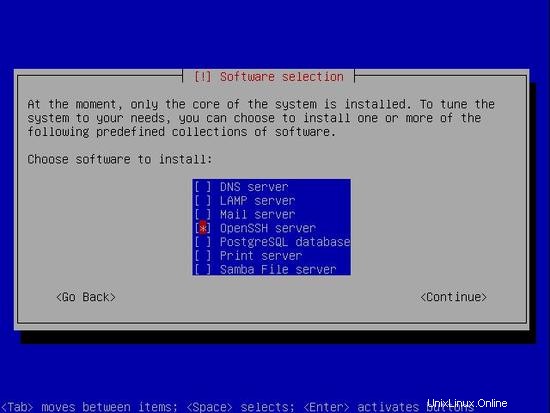
Retire el CD de su CD-ROM y presione continuar para reiniciar:
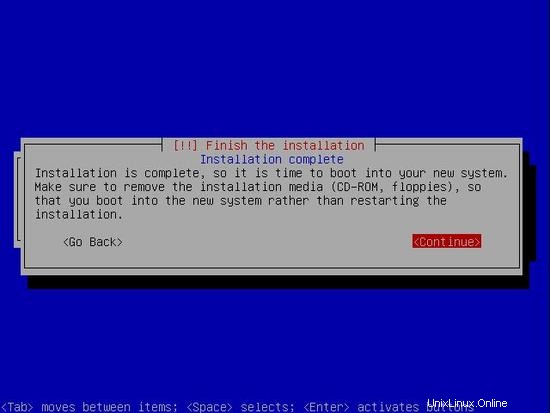
Configurar Ubuntu Server con EHCP (LAMP, DNS, FTP, Correo) - Página 2
3. Instalar EHCP
Después de que su sistema se reinicie, verá la solicitud de inicio de sesión. Ingrese el nombre de usuario y la contraseña que seleccionó anteriormente.
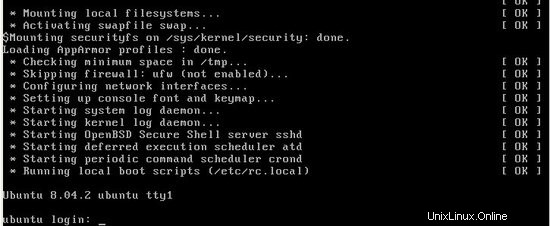
A continuación, deberá convertirse en root (deberá escribir su contraseña nuevamente):
sudo bash
Debido a que este es un servidor, necesitaremos una dirección IP estática. Edite /etc/network/interfaces. Su archivo debería verse así (use sus propias direcciones IP):
nano /etc/network/interfaces
# The loopback network interface
auto lo
iface lo inet loopback
# The primary network interface
auto eth0
iface eth0 inet static
address 192.168.1.254
netmask 255.255.255.0
network 192.168.1.0
broadcast 192.168.1.255
gateway 192.168.1.1
Reemplacé allow-hotplug eth0 con auto eth0; de lo contrario, reiniciar la red no funciona y tendríamos que reiniciar todo el sistema. ¡Tengo que agradecer a Falko por este gran consejo!
Ingrese su dns en /etc/resolv.conf:
nano /etc/resolv.conf
nameserver 192.168.1.1
Debe reiniciar la red para aplicar los cambios:
/etc/init.d/networking force-reload
Ahora actualizaremos nuestro sistema Linux
actualización apt-get
actualización apt-get
Ahora descargamos ehcp:
wget http://www.ehcp.net/download
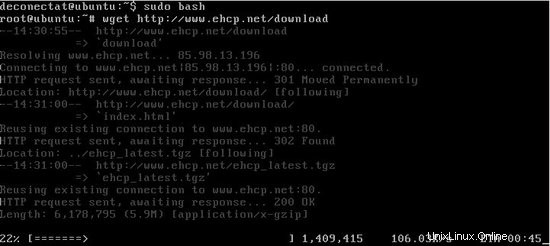
Extraiga e instale ehcp:
tar -zxvf ehcp_latest.tgz
cd ehcp
./install.sh
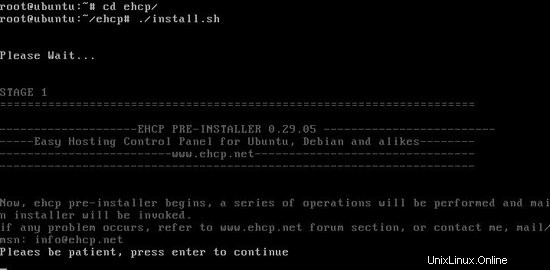
¡Por favor lea la información cuidadosamente! Ehcp enviará alguna información por correo electrónico a su desarrollador. Si no quieres que esto suceda, lee esta publicación del foro.
Se le pedirá que presione Intro varias veces, luego tendrá que elegir una contraseña de root de MySQL (esto puede y debe ser diferente de su contraseña de usuario).
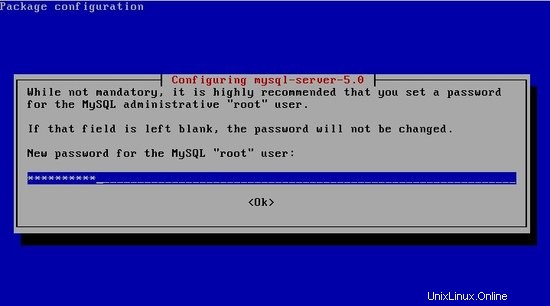
El script de configuración le hará algunas preguntas:
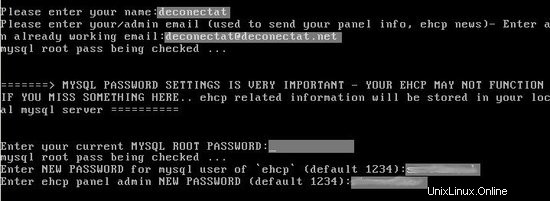
A continuación, deberá elegir la configuración de su servidor de correo. Elija "Sitio de Internet" y escriba su nombre de dominio.
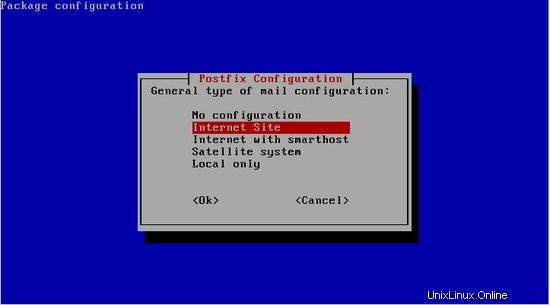
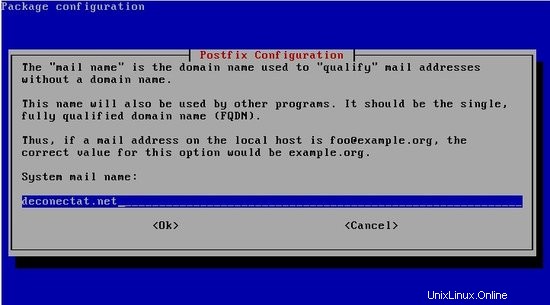
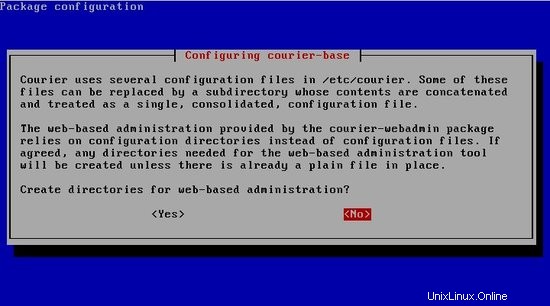
Presione ok para generar un certificado SSL (lea el aviso antes de presionar ok):
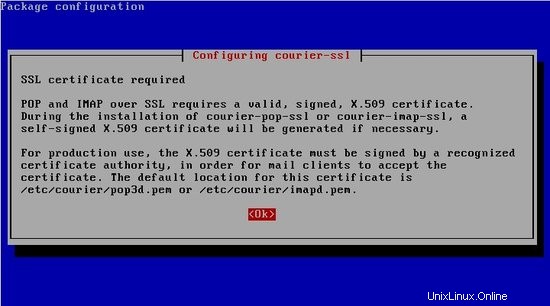
En la pantalla de configuración de phpmyadmin seleccione apache 2, luego presione ok.
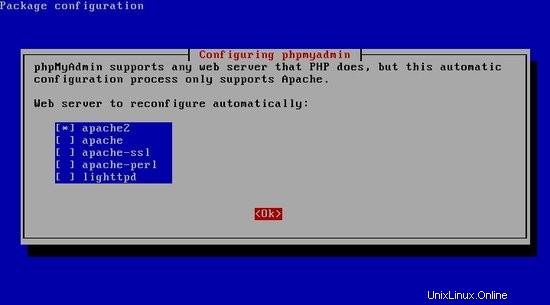
¡Eso es!
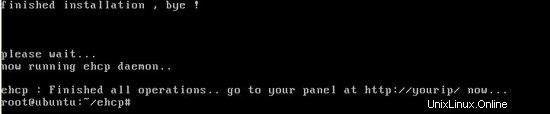
Configurar Ubuntu Server con EHCP (LAMP, DNS, FTP, Correo) - Página 3
4. Usar EHCP
Abra un navegador web (Firefox, Internet Explorer, etc.) en su computadora de escritorio e ingrese la IP del servidor en el campo de dirección. Debería ver una página con un enlace a su panel de control de ehcp. Haga clic en ese enlace y debería ver algo como:
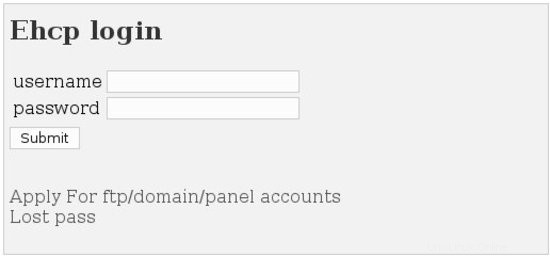
Su nombre de usuario es "admin" y la contraseña es la que eligió cuando instaló ehcp.
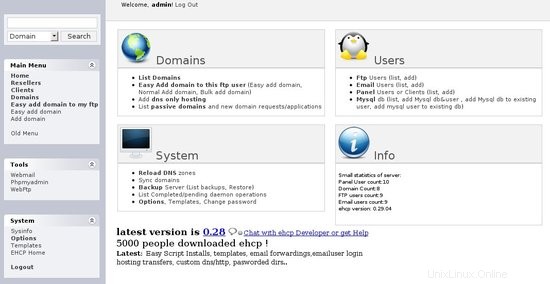
Puedes ver más capturas de pantalla aquí.